Page 1

MODELL
AR-NB2
AR-NB2 N
NETZWERK OPTION
BEDIENUNGSANLEITUNG
(für Netzwerkscanner)
Seite
• EINLEITUNG
• BEVOR SIE DIE
NETZWERK-SCAN-FUNKTION
VERWENDEN
• VERWENDUNG DER
NETZWERKSCANNER FUNKTION
• FEHLERBEHEBUNG
• CD-ROM ZUR
NETZWERK-OPTION
• TECHNISCHE DATEN
2
4
19
21
25
32
AR-M160/M205
Page 2
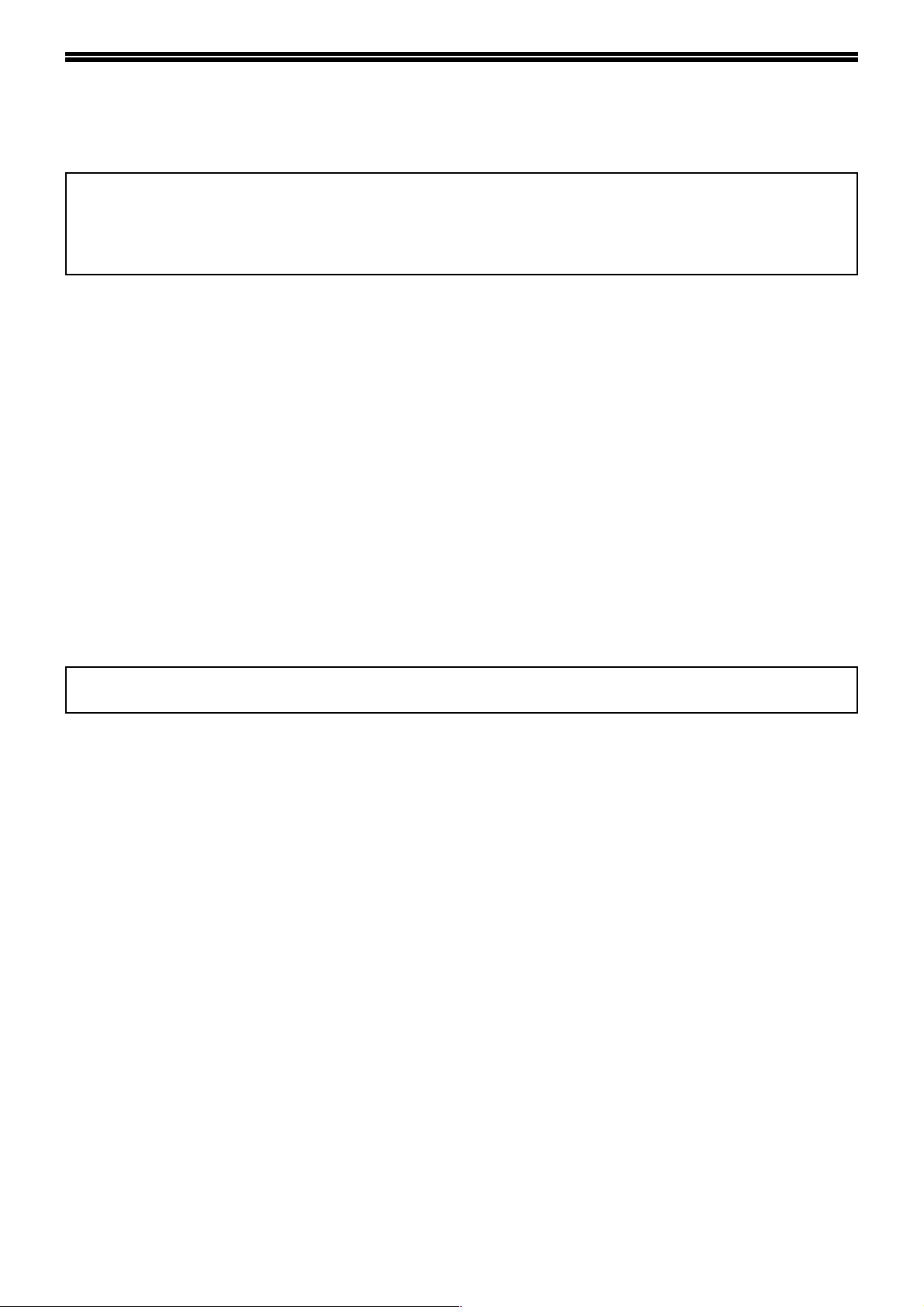
EINLEITUNG
Mit der optionalen Netzwerk-Option kann das Gerät als Netzwerkscanner verwendet werden.
• Um die Netzwerkscannerfunktion verwenden zu können, muss die Dual-Funktions-Board (AR-EB7) in das
Gerät installiert werden.
• Verwenden Sie den USB 2.0-Port das Dual-Funktions-Board, um das Gerät an die Netzwerk-Option
anzuschließen. Der Netzwerkscanner kann nicht verwendet werden, wenn die Netzwerk-Option an den USB
1.1-Port des Gerätes angeschlossen wird.
● Diese Bedienungsanleitung erläutert nur die Funktionen, die bei installierter Netzwerk-Option verwendet werden
können. Informationen zum Laden von Papier, zum Ersetzen von Tonerkartuschen, zum Beseitigen von
Papierstaus, zum Handling von Peripheriegeräten und zu anderen auf den Kopierer bezogenen Informationen
finden Sie in der Betriebsanleitung des Gerätes.
Informationen über die bei installierter Netzwerk-Option verfügbaren Druckerfunktionen finden Sie in dem
Online-Handbuch für den Netzwerkdrucker, die der Netzwerk-Option beiliegt.
● Für die Erklärungen in dieser Bedienungsanleitung zur Installation wird vorausgesetzt, dass Sie mit Microsoft
Windows vertraut sind.
● In diesem Handbuch wird das Digital-Multifunktionssystem AR-M160/M205 kurz als "das Gerät" bezeichnet.
● Für Informationen über das Betriebssystem wird auf das Handbuch des Betriebssystems und auf die Online-Hilfe
verwiesen.
● Die Beschreibungen der Bildschirmmasken und Abläufe in diesem Handbuch gelten für Windows XP. Je nach
installiertem Windows Betriebssystem kann das Aussehen der Bildschirmmasken daher abweichen.
● In diesem Handbuch wird der automatische Originaleinzug mit Wendung mit "RSPF" und der automatische
Originaleinzug mit "SPF" abgekürzt.
● Dort, wo in dieser Bedienungsanleitung "AR-XXXX" auftaucht, ersetzen Sie "XXXX" bitte durch den Namen ihres
Modells. Informationen zum Namen Ihres Modells finden Sie "UNTERSCHIEDE ZWISCHEN BEIDEN
MODELLEN" in der Bedienungsanleitung.
Die in der Bedienungsanleitung angegebenen Bildschirmanzeigen, -meldungen und Tastenbezeichnungen
können aufgrund von Produktverbesserungen und -änderungen von denen auf dem Gerät abweichen.
Garantie
Es wurden große Anstrengungen unternommen, dieses Handbuch möglichst verständlich zu gestalten, SHARP
kann jedoch keine Gewährleistung für dessen Inhalt übernehmen. Für alle Informationen bleiben Änderungen
vorbehalten. SHARP übernimmt keine Haftung für Verluste und Beschädigungen, direkt oder indirekt, die durch die
Verwendung dieses Handbuchs auftreten.
Warenzeichen
• Sharpdesk LT ist ein Warenzeichen von Sharp Corporation.
•Microsoft
Corporation in den U.S.A. und anderen Ländern.
•Windows
Warenzeichen oder unterliegen dem Urheberrecht der Microsoft Corporation in den U.S.A. und anderen Ländern.
• Netscape Navigator ist ein Warenzeichen von Netscape Communications Corporation.
• Acrobat
Adobe Logo, Acrobat, und das Acrobat-Logo sind Warenzeichen von Adobe Systems Incorporated.
• Alle anderen Warenzeichen und Urheberrechte sind Eigentum der jeweiligen Inhaber.
®
Windows® Betriebssystem ist ein Warenzeichen oder unterliegt dem Urheberrecht der Microsoft
®
95, Windows® 98, Windows® Me, Windows NT® 4.0, Windows® 2000, und Windows® XP sind
®
Reader Copyright© 1987-2002 Adobe Systems Incorporated. Alle Rechte vorbehalten. Adobe, das
- 2 -
Page 3
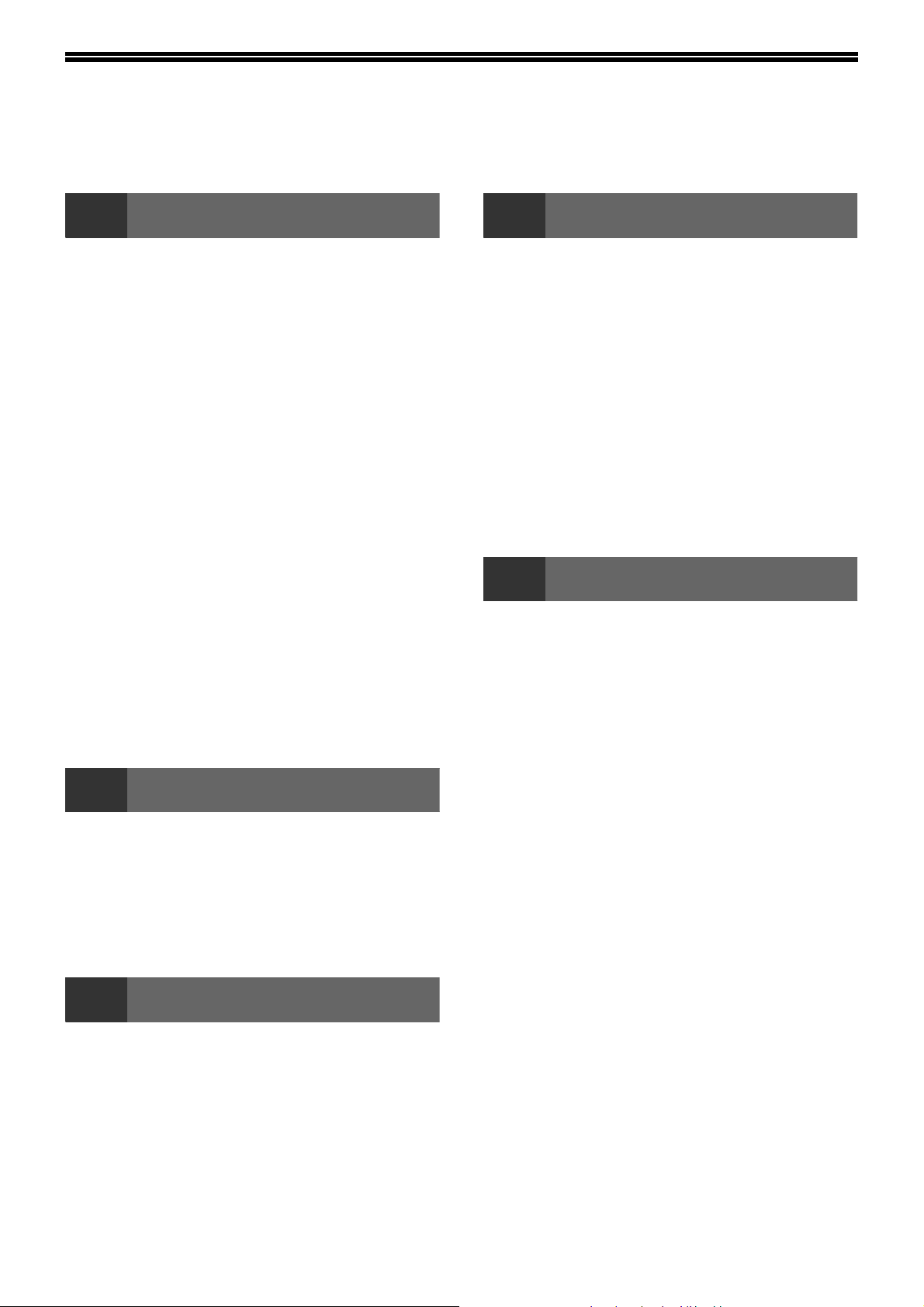
INHALTSVERZEICHNIS
EINLEITUNG..................................................... 2
1
ÜBER DIE NETZWERK-SCAN-FUNKTION..... 4
FÜR DIE NETZWERK-SCAN-FUNKTION
ERFORDERLICHE EINSTELLUNGEN UND
PROGRAMMIERUNGEN.................................. 5
● FÜR DIE NETZWERK-SCAN-FUNKTION
● WEBSEITEN AUFRUFEN ...............................6
● ÄNDERN DER SPRACHE DER WEBSEITE...6
● ÜBER DIE WEBSEITE ....................................7
● GRUNDEINSTELLUNGEN FÜR
● EINSTELLUNGEN FÜR SMTP-SERVER UND
● KONFIGURIEREN DER LDAP-SERVER
● ABSPEICHERN VON
●
● ZUWEISUNG VON ZIELEN AUF DIE
●
BEVOR SIE DIE NETZWERK-SCAN-FUNKTION VERWENDEN
ERFORDERLICHE EINSTELLUNGEN ...........5
NETZWERK-SCAN..........................................8
DNS-SERVER .................................................9
EINSTELLUNGEN (WENN LDAP-SERVER
VERWENDET WIRD) ....................................10
SCANNEINSTELLUNGEN ............................11
ZIELADRESSINFORMATIONEN EINGEBEN
SCANMENÜTASTEN DES GERÄTES..........17
AUF DER WEBSEITE PROGRAMMIERTE
INFORMATIONEN SCHÜTZEN ("Kennwörter")
..12
...18
4
SOFTWARE-PROGRAMME ...........................25
● HARDWARE- UND
● HANDBÜCHER FÜR DIE PROGRAMME .... 26
INSTALLATION DER PROGRAMME .............27
● INSTALLATION VON SHARPDESK LT UND
● NETWORK SCANNER TOOL
●
● INSTALLATION VON TypeReader Professional
● DEINSTALLATION DER PROGRAMME ...... 31
5
CD-ROM ZUR NETZWERK-OPTION
SOFTWAREANFORDERUNGEN................. 25
NETWORK SCANNER TOOL ...................... 27
KONFIGURIEREN ........................................ 28
INSTALLATION VON SHARP TWAIN AR/DM
5.0 (Trialversion) ........................................... 30
TECHNISCHE DATEN
.. 30
2
GRUNDLEGENDES
ÜBERTRAGUNGSVERFAHREN ................... 19
● ÄNDERN DER EINSTELLUNGEN FÜR EINE
●
3
FEHLERBEHEBUNG...................................... 21
● MELDUNGSANZEIGE...................................22
● IHRE E-MAIL IST UNZUSTELLBAR .............22
● WICHTIGE HINWEISE ZUR VERWENDUNG
IP-ADRESSE ÜBERPRÜFEN......................... 24
VERWENDUNG DER NETZWERKSCANNER-FUNKTION
[SCANMENÜ]-TASTE....................................19
BILDAUSRICHTUNG UND
STANDARDVORLAGEN-LADEAUSRICHTUNG
FEHLERBEHEBUNG
VON SCAN ZU E-MAIL .................................23
.....20
- 3 -
Page 4

1
ÜBER DIE NETZWERK-SCAN-FUNKTION
Wenn die Netzwerk-Option im Gerät installiert ist, kann eine Vorlage oder ein Foto als Bilddatei gescannt und über
das Netzwerk oder das Internet an einen Dateiserver, eine E-Mail-Adresse oder an Ihren eigenen Computer
gesendet werden. Das gescannte Bild kann an folgende Zieltypen gesendet werden:
Kapitel 1
BEVOR SIE DIE NETZWERK-SCAN-FUNKTION VERWENDEN
1. Gescannte Bilder können an eine
Speichereinheit in einem Netzwerk gesendet
werden (in ein festgelegtes Verzeichnis auf
einem FTP Server). (dieser Vorgang wird in
diesem Handbuch als
bezeichnet)
Beim Senden eines gescannten Bildes an FTP
kann auch eine E-Mail an eine festgelegte
E-Mail-Adresse gesendet werden, um dem
Empfänger den Speicherort des gesendeten
Bildes mitzuteilen. (Dieser Vorgang wird in
diesem Handbuch als
(Hyperlink)"
bezeichnet)
"Scannen zu FTP"
"Scannen zu FTP
2. Ein gescanntes Bild kann an einen Computer
gesendet werden, der im selben Netzwerk wie
das Gerät angeschlossen ist. (Dieser Vorgang
wird in diesem Handbuch als
Desktop"
* Bevor "Scannen zum Desktop" durchgeführt
werden kann, muss die Software "Network
Scanner Tool" installiert werden, die sich auf
der der Netzwerk-Option beiliegenden
CD-ROM befindet. Informationen zu den
Systemanforderungen für "Scannen zum
Desktop" und zur Installation des Network
Scanner Tool finden Sie auf der "CD-ROM ZUR
NETZWERK-OPTION" (S.25).
3. Ein gescanntes Bild kann an einen
E-Mail-Empfänger gesendet werden. (dieser
Vorgang wird in diesem Handbuch als
"Scannen zu E-Mail"
*Für die Übertragung von Bilddaten per
Scannen zu E-Mail wurde auf der Webseite
eine Begrenzung bezüglich der Größe der
Bilddaten festgelegt (S.8
bezeichnet)
bezeichnet)
"Scannen zum
).
- 4 -
Page 5

FÜR DIE NETZWERK-SCAN-FUNKTION ERFORDERLICHE EINSTELLUNGEN UND PROGRAMMIERUNGEN
Für den Einsatz der Netzwerk-Scan-Funktion sind Einstellungen für den SMTP-Server, den DNS-Server und die
Zieladressen erforderlich.
Verwenden Sie für diese Einstellungen einen Computer der mit dem selben Netzwerk verbunden ist, wie das Gerät,
damit Sie auf die Webseite des Geräts zugreifen können. Die Webseite können Sie in Ihrem Web Browser aufrufen
(Internet Explorer 5.5 oder höher oder Netscape Navigator 6.0 oder höher).
FÜR DIE NETZWERK-SCAN-FUNKTION ERFORDERLICHE EINSTELLUNGEN
Folgende Einstellungen sind erforderlich, um Bilder mit der Netzwerk-Scan-Funktion zu übertragen:
Scannen zu FTP
Scannen zu FTP (Hyperlink)
Webseiten öffnen (S.6
Ändern der Sprache der Webseite (S.6
Grundeinstellungen für Netzwerk-Scan konfigurieren (S.8
Einstellungen für SMTP und DNS-Server konfigurieren (S.9
Einstellungen für LDAP-Server konfigurieren
(wenn ein LDAP-Server verwendet wird) (S.10
Auswahl der Scaneinstellungen (S.11
Zielinformationen speichern (S.12
Scannen zu E-Mail Scannen zum Desktop
)
)
)
)
to 15)
1
)
)
Zuweisung von Zielen auf die Scanmenütasten des Gerätes (S.17
Folgende zusätzliche Einstellungen können durchgeführt werden, um die Netzwerk-Scan-Funktion komfortabler zu machen:
• Passwörter festlegen. (S.18)
)
- 5 -
Page 6
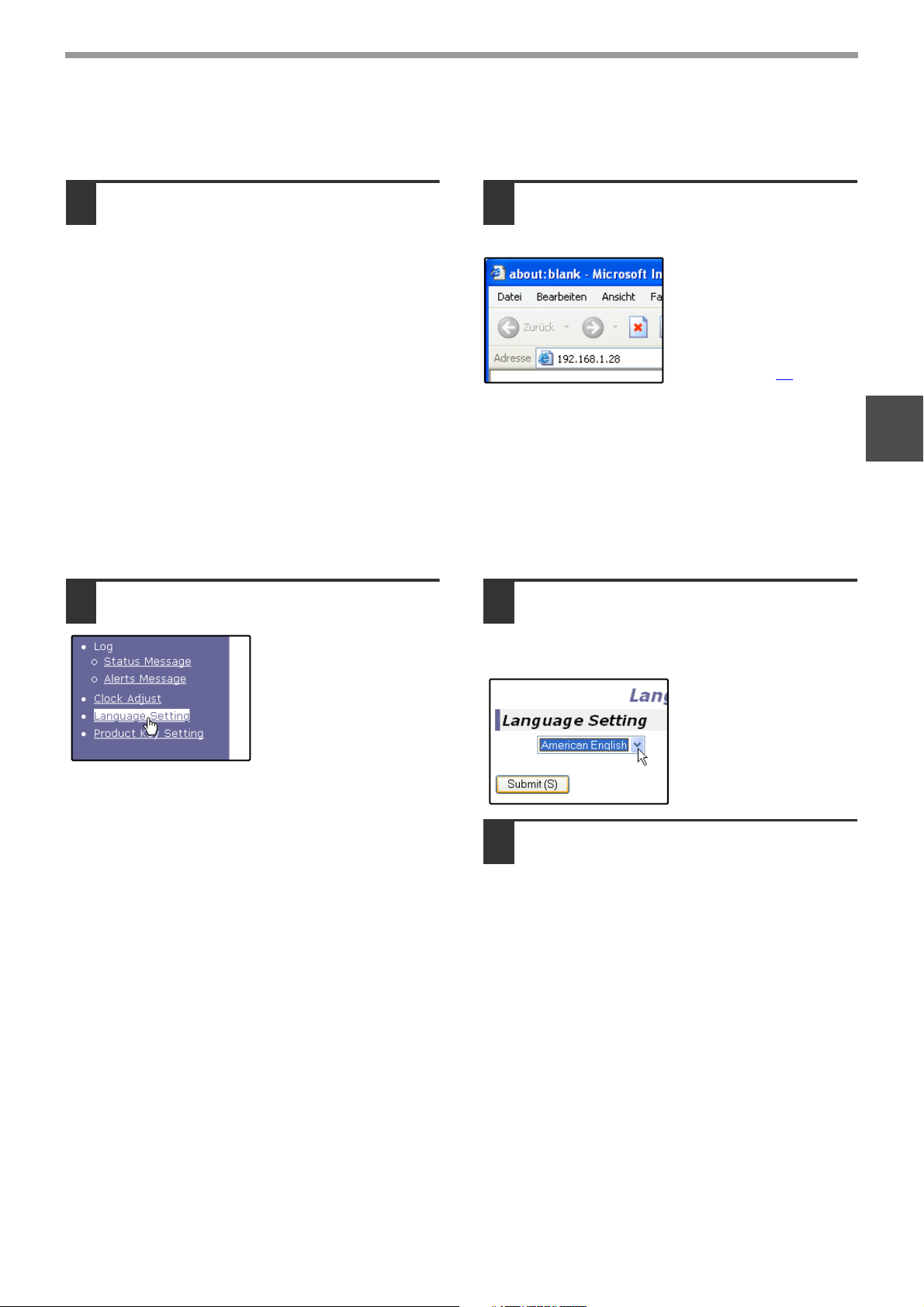
BEVOR SIE DIE NETZWERK-SCAN-FUNKTION VERWENDEN
WEBSEITEN AUFRUFEN
Gehen Sie folgendermaßen vor, um Webseiten aufzurufen.
Öffnen Sie den Web Browser auf
1
Ihrem Computer.
Unterstützte Browser:Internet Explorer 5.5 oder
höher
Netscape Navigator 6.0
oder höher
Geben Sie in der "Adresse" Zeile des
2
Browsers die IP-Adresse des Gerätes
als URL ein.
Geben Sie die
IP-Adresse ein, die in
das Gerät
einprogrammiert ist.
Wenn Sie die IP-Adresse
nicht kennen, schlagen
Sie auf Seite 24
Sobald die Verbindung hergestellt ist, wird die
Webseite in Ihrem Browser angezeigt.
nach.
ÄNDERN DER SPRACHE DER WEBSEITE
Die Webseite erscheint zuerst in Englisch. Bei Bedarf kann die Sprache in der die Webseite angezeigt wird,
geändert werden.
Klicken Sie auf "Language Setting" im
1
Menürahmen der Webseite.
Wählen Sie die gewünschte Sprache
2
im Menü "Language Setting" und
klicken Sie auf die Schaltfläche
"Submit".
1
- 6 -
Schalten Sie das Gerät aus und
3
danach wieder ein.
Die Sprache, in der die Webseite angezeigt wird,
wird beim Aktualisieren der Webseite auf die
gewählte Sprache umgeschaltet.
Page 7
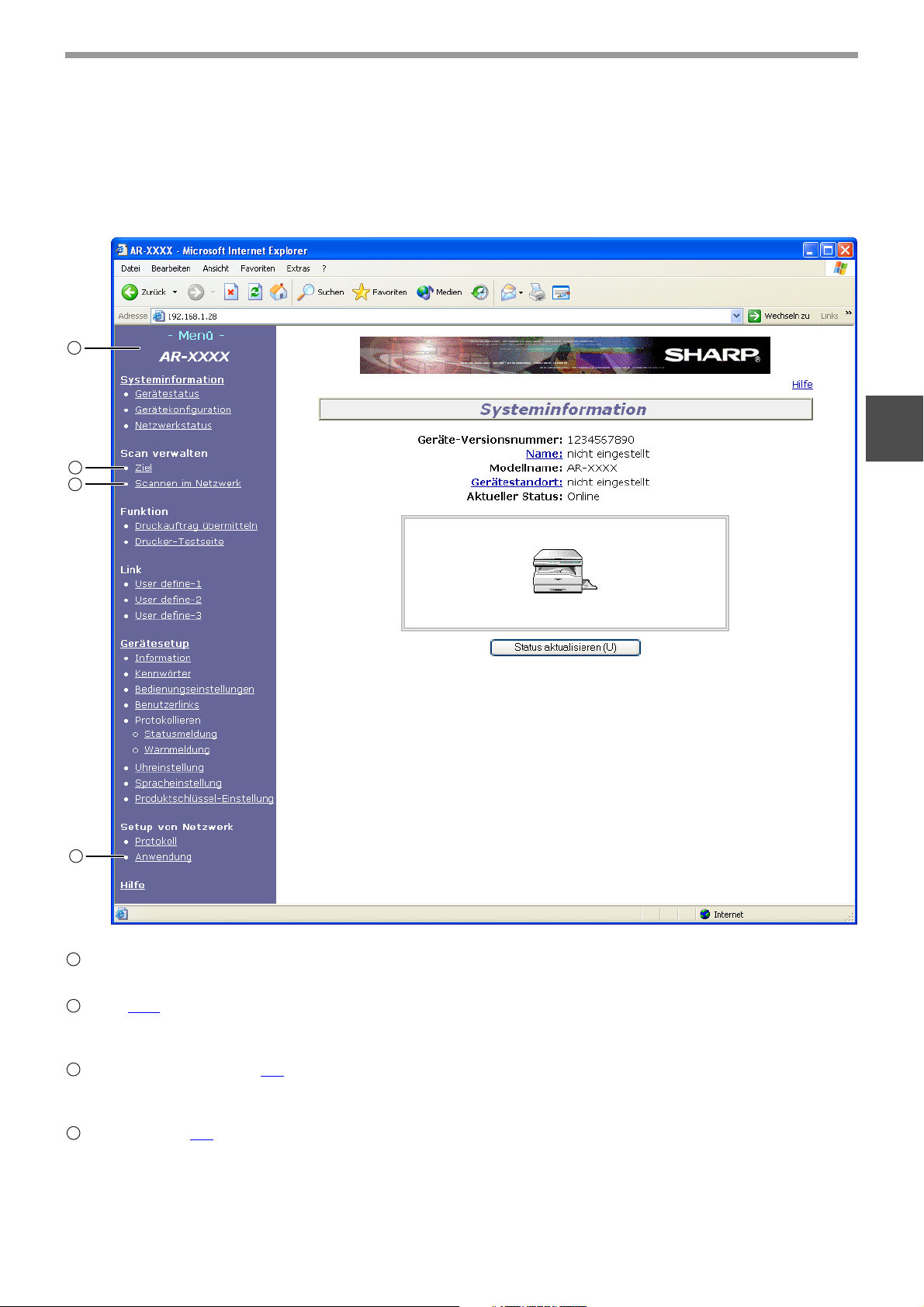
BEVOR SIE DIE NETZWERK-SCAN-FUNKTION VERWENDEN
ÜBER DIE WEBSEITE
Nach dem Öffnen der Webseite für das Gerät wird die folgende Seite im Browser angezeigt.
Auf der linken Seite befindet sich ein Menü. Wenn Sie auf einen der Punkte im Menü klicken, wird im rechten Frame
ein Fenster geöffnet, in dem Einstellungen für diesen Punkt durchgeführt werden können.
Klicken Sie auf "Hilfe" im Menü, um eine detaillierte Beschreibung zur Eingabe von Einstellungen zu erhalten.
1
2
3
1
4
1
Menüframe
Klicken Sie auf die hier gezeigten Menüpunkte, um die erforderlichen Einstellungen zu konfigurieren.
2
Ziel (S.12
Richten Sie die Zieladressen für "Scannen zu FTP", "Scannen zu FTP (Hyperlink)", "Scannen zum Desktop" und
"Scannen zu E-Mail" ein. Eingestellte Zielinformationen können auch geändert oder gelöscht werden.
3
Scannen im Netzwerk (S.8
Hiermit können Sie Übertragungsmethoden für die Netzwerkscannerfunktion auswählen und die Einstellung für
Scannen zu E-Mail konfigurieren.
4
Anwendung (S.9
Hier legen Sie die Einstellungen für den SMTP-Server, den DNS-Server und den WINS-Server für Scan zu
E-Mail und Scannen zu FTP (Hyperlink) fest und geben einen Host-Namen anstelle einer IP-Adresse ein, wenn
Sie Übertragungsziele speichern.
Legen Sie außerdem die Einstellungen für den LDAP-Server fest, wenn erforderlich.
)
)
)
- 7 -
Page 8
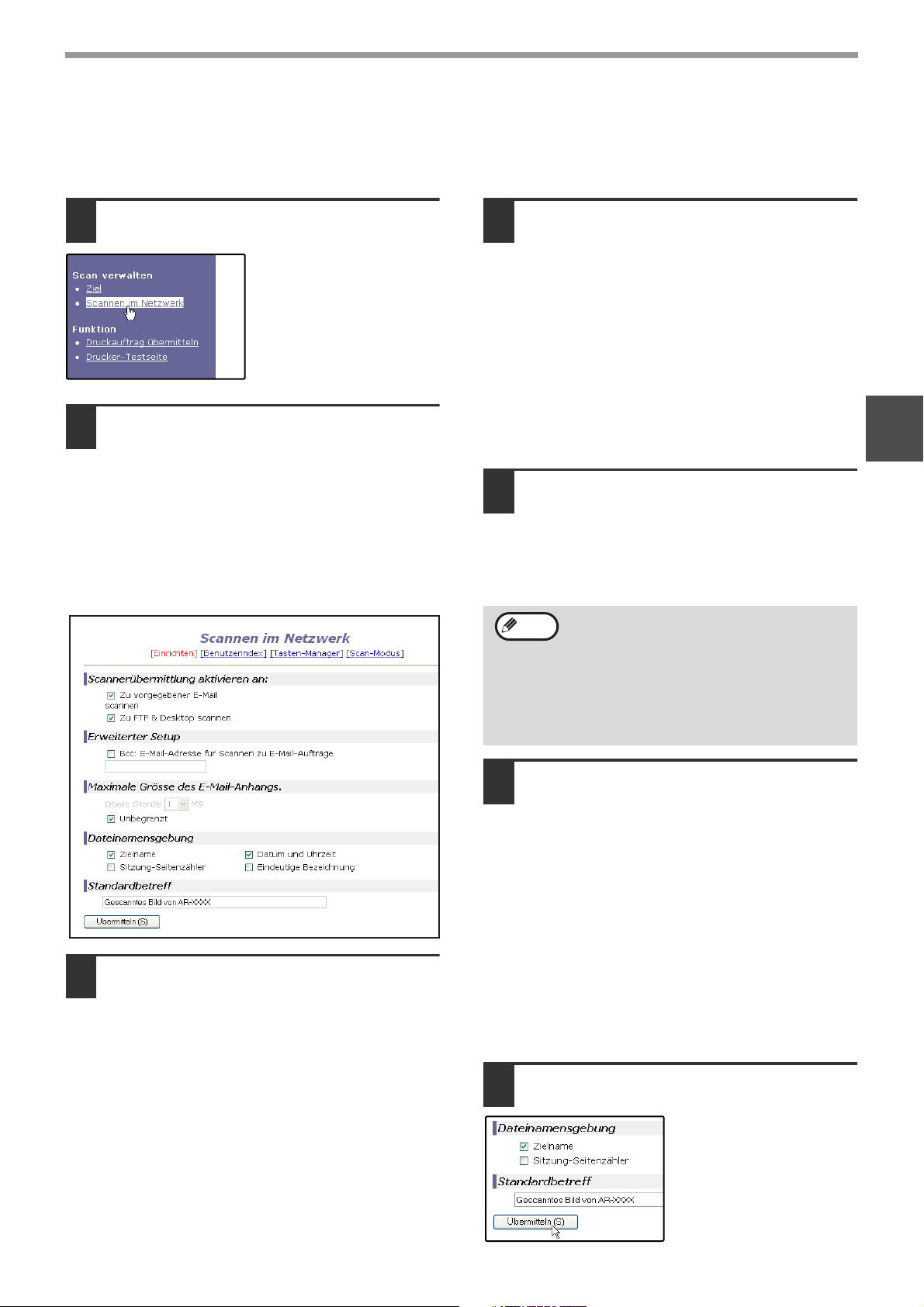
BEVOR SIE DIE NETZWERK-SCAN-FUNKTION VERWENDEN
GRUNDEINSTELLUNGEN FÜR NETZWERK-SCAN
Klicken Sie im Menü auf "Scannen im Netzwerk", um die erforderlichen Einstellungen einzugeben. Diese
Einstellungen sollten nur durch einen Netzwerkadministrator erfolgen.
Klicken Sie auf "Hilfe" im Menü, um eine detaillierte Beschreibung zur Eingabe von Einstellungen zu erhalten.
Klicken Sie im Menü auf "Scannen im
1
Netzwerk".
Die Seite für
Einstellungen des
Netzwerk-Scan wird
angezeigt.
Wählen Sie die gewünschten
2
Übertragungsmethoden.
Wählen Sie die gewünschten
Scan-Übertragungsarten aus. Aktivieren Sie im
Feld "Scannerübermittlung aktivieren an:" die
Kontrollkästchen für die gewünschte(n)
Übertragungsart(en). Jedes aktivierte Kästchen
wird mit einem Haken gekennzeichnet.
Werksseitig sind alle Übertragungsarten aktiviert
(Werkseinstellung).
Legen Sie eine maximale Größe für
4
Bilddaten fest.
Für das Senden von Bilddaten per Scan zu
E-Mail kann eine maximale Bildgröße festgelegt
werden, um zu verhindern, dass übermäßig
große Daten versendet werden.
Übersteigt die Bilddatei des zu sendenen Bildes
die maximal zulässige Größe, werden die Daten
nicht gesendet. Die maximal zulässige Größe
kann in Schritten von 1 MB zwischen 1 MB und
10 MB festgelegt werden.
Die Werkseinstellung ist "Unbegrenzt". Um eine
Größe festzulegen, entfernen Sie das Häkchen
bei "Unbegrenzt" und geben unter "Obere
Grenze" den gewünschten Wert ein.
Legen Sie die Methode für die Vergabe
5
von Dateinamen für gescannte Bilder fest.
Legen Sie die Methode für die Vergabe von Dateinamen
für gescannte Bilder fest. Aktivieren Sie im Feld
"Dateinamensgebung" die Punkte, die im Dateinamen
verwendet werden sollen. "Zielname" und "Datum und
Uhrzeit" sind werksseitig voreingestellt.
Hinweis
Wenn Sie Bilder mehrfach an ein und denselben
Empfänger senden wollen, empfehlen wir
außerdem die Optionen "Sitzungs-Seitenzähler"
oder "Eindeutige Bezeichnung" zu aktivieren.
Damit vermeiden Sie, dass mehrere Dateien mit
dem selben Namen versendet werden, was
dazu führen würde, dass jede weitere Datei die
vorherige überschreiben würde.
1
Erweiterte Einstellungen
3
konfigurieren.
Wählen Sie die erweiterten Funktionen für
Scannen zu E-Mail.
Aktivieren Sie das Kontrollkästchen "Bcc:" und
geben Sie eine E-Mail-Adresse ein, wenn Sie
eine Bcc-Kopie per Scan zu E-Mail an eine
E-Mail-Adresse senden wollen.
Betreff für E-Mail auswählen (nur für
6
Scannen zu E-Mail).
Hier legen Sie fest, was in der Betreffzeile des
Empfängers angezeigt wird, wenn Sie die
Funktion Scan zu E-Mail verwenden (diese
Einstellung ist nicht erforderlich, wenn Sie nicht
Scan zu E-Mail verwenden).
Die Bezeichnung kann bis zu 80 Zeichen lang
sein. Es kann nur eine Bezeichnung eingegeben
werden. Wenn nichts eingegeben wird, erscheint
"Gescanntes Bild von <Gerätename>".
*Der in <Gerätename> erscheinende Name ist
derjenige, der in "Name" in der Maske
gespeichert wird, die angezeigt wird, wenn Sie
auf "Systeminformation" im Menürahmen
klicken. Wenn kein Name gespeichert wurde,
wird der Produktname angezeigt.
Klicken Sie auf "Übermitteln".
7
Klicken Sie nach
Fertigstellung auf
"Übermitteln", um Ihre
Einstellungen zu
speichern.
- 8 -
Page 9

BEVOR SIE DIE NETZWERK-SCAN-FUNKTION VERWENDEN
EINSTELLUNGEN FÜR SMTP-SERVER UND DNS-SERVER
SMTP wird zur Übertragung von E-Mails über Scannen zu E-Mail oder Scan zu FTP (Hyperlink) verwendet. Um
diese Übertragungsmethoden nutzen zu können, müssen die Einstellungen für den SMTP-Server erfolgt sein.
Konfigurieren der SMTP-Server Einstellungen
Klicken Sie im Menü auf
1
"Anwendung".
Klicken Sie auf "SMTP".
2
Geben Sie unter "SMTP-Setup" die
3
erforderlichen Informationen ein.
Klicken Sie auf "Hilfe" im Menü, um eine
detaillierte Beschreibung zur Eingabe von
Einstellungen zu erhalten.
Klicken Sie nach Fertigstellung auf
4
"Übermitteln".
Die Eingaben werden gespeichert.
Konfigurieren der DNS-Server Einstellungen
Wenn Sie einen Host-Namen unter "Primärer SMTP-Server" oder "Sekundärer SMTP-Server" in den "SMTP-Setup"
eingegeben haben, müssen Sie auch die Einstellungen für den DNS-Server festlegen.
Sie müssen außerdem Ihre DNS-Servereinstellungen konfigurieren, wenn beim Speichern von Zielen für Scannen
zu FTP (Scannen zu FTP (Hyperlink)) oder Scannen zum Desktop Hostnamen in "Hostname oder IP-Adresse"
eingegeben werden.
1
Klicken Sie im Menü auf
1
"Anwendung".
Klicken Sie auf "DNS".
2
- 9 -
Geben Sie unter "DNS-Einrichten" die
3
erforderlichen Informationen ein.
Klicken Sie auf "Hilfe" im Menü, um eine
detaillierte Beschreibung zur Eingabe von
Einstellungen zu erhalten.
Klicken Sie nach Fertigstellung auf
4
"Übermitteln".
Die Eingaben werden gespeichert.
Page 10

BEVOR SIE DIE NETZWERK-SCAN-FUNKTION VERWENDEN
KONFIGURIEREN DER LDAP-SERVER EINSTELLUNGEN (WENN LDAP-SERVER VERWENDET WIRD)
Werden die E-Mail-Adressen in Ihrem Netzwerk über einen LDAP-Server verwaltet, können die dort gespeicherten
Adressen für Scan zu E-Mail verwendet werden.
Damit das Gerät die auf dem LDAP-Server gespeicherten E-Mail-Adressen verwenden kann, müssen die Einstellungen für den
LDAP-Server auf der Webseite festgelegt werden.
Klicken Sie im Menü auf
1
"Anwendung".
Klicken Sie auf "LDAP".
2
1
Wählen Sie "Aktivieren" im Menü
3
"LDAP-Setup".
Klicken Sie auf "Übermitteln".
4
Konfigurieren der Einstellungen für
5
die "Liste der Globalen
Adressbücher".
Klicken Sie auf "Hilfe" im Menü, um eine detaillierte
Beschreibung zur Eingabe von Einstellungen zu
erhalten.
Klicken Sie nach Fertigstellung auf
6
"Übermitteln".
Die Eingaben werden gespeichert.
- 10 -
Page 11

BEVOR SIE DIE NETZWERK-SCAN-FUNKTION VERWENDEN
ABSPEICHERN VON SCANNEINSTELLUNGEN
Die Einstellungen zum Scannen (Scannformat, Farbmodus, Auflösung, Dateiart usw.) für verschiedene
Scannanwendungen lassen sich abspeichern. Jede Einstellung wird "Scan-Modus" genannt. Beim Speichern eines
Ziels kann eine der gespeicherten Scan-Modi gewählt werden. Die Einstellungen des gewählten Scan-Modus
werden zum Scannen und zum Senden an das Ziel verwendet (Seiten 12
bis 15).
Klicken Sie auf "Scannen im Netzwerk"
1
im Menürahmen der Webseite.
Klicken Sie auf "Scan-Modus".
2
Klicken Sie unter der Scanliste auf
3
"Hinzufügen".
Um die Einstellungen
eines gespeicherten
Scan-Modus zu ändern,
können Sie den
Scan-Modus auswählen
und "Bearbeiten"
anklicken. Um einen
Scan-Modus zu löschen,
können Sie den
Scan-Modus auswählen
und "Löschen" anklicken.
•
Wenn das Originalformat im SPF/RSPF automatisch abgetastet wird, so wird das abgetastete Format anstelle des
Hinweis
"Scanformats" verwendet. Aus diesem Grund ist es möglich, dass ein Original mit einem größeren Format als die
Einstellung "Scanformat" mit einer geringeren Auflösung als der eingestellten gescannt wird.
•
Wenn Sie Originale im Format A3 oder anderen Übergrößen mit hoher Auflösung scannen möchten (z.B. 600 dpi), müssen Sie
den Gerätespeicher oder den Speicher des Netzwerk option erweitern (wenn bei Verwendung des Standardspeichers eine hohe
Auflösung gewählt wird, wird das Original mit einer niedrigeren Auflösung gescannt. Anschließend wird die Auflösung wieder
erhöht). Um große Originale mit hoher Auflösung scannen zu können, wenn der Farbmodus auf "Monochrom 2 Abstufungen"
eingestellt ist, muss der Speicher des Netzwerkmoduls erweitert werden. Um große Originale mit hoher Auflösung scannen zu
können, wenn der Farbmodus auf "Vollfarbe" oder "Grauskala" eingestellt ist, muss der Gerätespeicher erweitert werden.
•
Für normale Textvorlagen wird mit der Einstellung Farbmodus "Monochrom 2 Abstufungen" und einer Auflösung von
200 dpi oder 300 dpi ein gut lesbares Resultat erzielt.
600 dpi sollten nur gewählt werden, wenn qualitativ hochwertige Bildreproduktionen gewünscht sind, wie z. B. für Fotos
oder Illustrationen. Beachten Sie, dass eine hohe Auflösung eine größere Datei ergibt; die Übertragung kann
fehlschlagen, wenn der Server, auf den das Bild übertragen werden soll, eine unzureichende Plattenkapazität aufweist
(oder wenn der Netzwerkverwalter die Dateigrößen begrenzt hat). Wenn die Übertragung fehlschlägt, können Sie
versuchen, die Anzahl der in die Datei gescannten Seiten oder die Scangrößeneinstellung für die Vorlage zu reduzieren.
•
Die wählbaren Auflösungswerte hängen von der der Größe des zu scannenden Originals, der Farbtiefe und der eingestellten Lichtquelle ab.
•
Um das gescannte Bild ohne die Software auf der der Netzwerk-Option beiliegenden CD zu öffnen, muss der Empfänger ein
Betrachterprogramm haben, welches das Dateiformat (den Dateityp) öffnen kann, das wie oben beschrieben ausgewählt wurde.
•
Die Werkseinstellung für das Bildformat erzeugt die kleinste Datei (TIFF MMR (G4)). Wenn der Empfänger das Bild nicht
öffnen kann, versuchen Sie, das Bild in einem anderen Format zu versenden.
•
Anzahl der Seiten pro Datei
Wenn die Anzahl der gescannten Vorlagen nicht durch die in "Seiten pro Datei" angegebene Zahl teilbar ist, hat die letzte Datei weniger Seiten.
•
Aktivieren Sie das Kontrollkästchen "Standard-Scanmodus", um die gespeicherten Scaneinstellungen als Voreinstellungen
für den "Scan-Modus" beim Speichern von Zielinformationen verwenden zu können.
•
Die in einem Scan-Modus gespeicherten Scaneinstellung lassen sich nicht ändern oder löschen, wenn der Scan-Modus als Ziel gewählt ist.
Nehmen Sie die gewünschte
4
Scanneinstellung vor.
Klicken Sie auf "Hilfe" im Menürahmen, um sich
Erläuterungen für die Einstellungen anzeigen zu lassen.
Beim Scannen eines Originals auf der Dokumentenglasplatte
wird der Scannbereich durch die Einstellung "Scanformat"
festgelegt. Lesen Sie bitte den Abschnitt
"BILDAUSRICHTUNG UND
STANDARDVORLAGEN-LADEAUSRICHTUNG" (S.20) und
kontrollieren Sie, ob das richtige Scanformat eingestellt ist.
Die folgende Tabelle zeigt die Voreinstellungen:
Funktion
Scanformat A4 Lichtquelle Weiß
Farbmodus Vollfarbe Dateityp TIFF
Auflösung 75 dpi
Leerbereich Aus
Wenn Sie die Einstellungen für alle
5
Voreinstellung
Funktion
Komprimierungsmodus
Seiten pro Datei
Voreinstellung
MMR(G4)
Alle
Punkte durchgeführt haben, klicken
Sie auf "Übermitteln".
Die gewählten Einstellungen werden gespeichert.
1
- 11 -
Page 12

BEVOR SIE DIE NETZWERK-SCAN-FUNKTION VERWENDEN
ZIELADRESSINFORMATIONEN EINGEBEN
Um die Zielinformationen zu speichern, klicken Sie im Menürahmen der Webseite auf "Ziel". "Ziel" kann auch zum
Bearbeiten oder Löschen gespeicherter Ziele verwendet werden. (S.16
Insgesamt können 200 Ziele* gespeichert werden, einschließlich E-Mail, FTP, Desktop und Gruppenzielen. Bis zu
sechs Ziele können den Tasten [SCANMENÜ] des Gerätes zugewiesen werden.
Während der Übertragung können gewählte Ziele im Bedienfeld des Gerätes ausgewählt werden.
* Mehrere E-Mail-Adressen (bis zu 100) können als Gruppen gespeichert werden. Beachten Sie, das hierdurch die
maximale Anzahl zu speichernder Zieladressen (normal 200) reduziert wird.
Klicken Sie hier.
)
E-Mail: Siehe unten
FTP: Siehe Seite 13
Desktop: Siehe Seite 14
Gruppe: Siehe Seite 15
.
.
.
1
Zieladressen für Scannen zu E-Mail speichern
Klicken Sie im Menü auf "Ziel".
1
Klicken Sie auf "E-Mail".
2
Geben Sie die Informationen für die
3
Zieladresse ein.
Klicken Sie auf "Hilfe" im Menü, um eine
detaillierte Beschreibung zur Eingabe von
Einstellungen zu erhalten.
Hinweis
Verwenden Sie "Scan-Modus", um
gespeicherte Scanneinstellungen zu wählen
(siehe Abschnitt "ABSPEICHERN VON
SCANNEINSTELLUNGEN" auf Seite 11). In
einer Liste werden die Bezeichnungen der
gespeicherten Scan-Modi angezeigt.
Hinweis
Klicken Sie nach Fertigstellung auf
4
"Übermitteln".
Die Eingaben werden gespeichert.
Um "Scannen zu E-Mail" durchführen zu können, müssen zunächst die SMTP-Servereinstellungen festgelegt
werden. Klicken Sie auf "Anwendung" auf der Webseite, klicken Sie in dem dann angezeigten Fenster auf
"SMTP", und geben Sie die Einstellungen unter "SMTP-Setup" ein (S.9
).
- 12 -
Page 13

BEVOR SIE DIE NETZWERK-SCAN-FUNKTION VERWENDEN
Zieladressen für Scannen zu FTP speichern
Klicken Sie im Menü auf "Ziel".
1
Klicken Sie auf "FTP".
2
Geben Sie die Informationen für die
3
Zieladresse ein.
Klicken Sie auf "Hilfe" im Menü, um eine
detaillierte Beschreibung zur Eingabe von
Einstellungen zu erhalten.
Hinweis
Klicken Sie nach Eingabe aller
4
• Wenn Sie das Kontrollkästchen "Hyperlink
zu FTP-Server für E-Mail-Übermittlung
aktivieren" aktivieren und einen vorher
gespeicherten Empfänger (S.12
"E-Mail-Ziel" auswählen, wird an diesen
Empfänger eine E-Mail gesendet, die
Informationen zum Dateiformat und zum
Speicherort der gescannten Bilddaten
beinhaltet. Die E-Mail enthält einen
Hyperlink auf den Dateiserver, an den die
gescannten Bilddaten gesendet wurden;
der Empfänger braucht nur noch auf
diesen Hyperlink zu klicken, um direkt auf
den Speicherort der Bilddaten zugreifen
zu können.
• Verwenden Sie "Scan-Modus", um
gespeicherte Scanneinstellungen zu
wählen (siehe Abschnitt "ABSPEICHERN
VON SCANNEINSTELLUNGEN" auf
Seite 11
Bezeichnungen der gespeicherten
Scan-Modi angezeigt.
). In einer Liste werden die
Einträge auf "Übermitteln".
Die Eingaben werden gespeichert.
) aus
1
Hinweis
Wenn Sie unter "Hostname oder IP-Adresse" einen Host-Namen eingegeben haben, müssen Sie die
Einstellungen für den DNS-Server oder den WINS-Server festlegen. Klicken Sie dazu im Menü auf "Anwendung"
und im nächsten Fenster auf "DNS" oder "WINS", um die entsprechenden Einstellungen vorzunehmen.
Um Scannen zu FTP (Hyperlink) durchzuführen, müssen Sie auf "SMTP" klicken und anschließend unter
"SMTP-Setup" die Einstellungen für den SMTP-Server vornehmen (S.9
).
- 13 -
Page 14

BEVOR SIE DIE NETZWERK-SCAN-FUNKTION VERWENDEN
Zieladressen für Scannen zum Desktop speichern
Das Ziel für Scannen zum Desktop wird vom Setup-Assistenten des Sharp Network Scanner Tool gespeichert,
während das "Network Scanner Tool" auf Ihrem Computer installiert wird. Aus diesem Grund ist es nicht
erforderlich, das Scannen-zum-Desktop-Ziel auf der Webseite zu speichern. (Das Network Scanner Tool befindet
sich auf der der Netzwerk-Option beiliegenden CD-ROM "Sharpdesk LT".)
Informationen zu den Systemanforderungen für das Scannen zum Desktop, die Installation des Network Scanner
Tool und zur Zielspeicherung finden Sie auf der "CD-ROM ZUR NETZWERK-OPTION
Normalerweise wird Ihr Computer mittels der oben beschriebenen Methode als Zieladresse gespeichert.
Die folgende Seite für die Speicherung von Zielinformationen für Scannen zum Desktop wird angezeigt, wenn im
Menürahmen zunächst "Ziel" und danach "Desktop" ausgewählt wird. Diese Seite wird hauptsächlich vom
Systemverwalter für die nachfolgenden Aktionen verwendet.
• Ein weiteres Gerät mit Netzwerk-Scan-Funktion wurde zum Netzwerk hinzugefügt und Scannen zum Desktop soll
von diesem Gerät an eine im zuvor exisitierenden Gerät gespeicherte Zieladresse ausgeführt werden.
Siehe "Programmierte Übertragungsziele bearbeiten oder löschen
Desktop Zieladresseinformationen, die an das neue Gerät übertragen werden sollen. Geben Sie diese
Informationen im gleichen Einstellungsbildschirm des neuen Gerätes ein (klicken Sie nach Eingabe aller
Informationen auf "Übermitteln").
Wiederholen Sie diesen Vorgang für jede Zieladresse, wenn Sie weitere Zieladressen zum neuen Gerät übertragen
wollen.
" (S.16), und wählen sie die Scannen zum
" (S.25).
1
Beachten Sie, dass die Übertragung und der Empfang nicht möglich ist, wenn Abweichungen zwischen den neu
programmierten Informationen und den auf dem Host-Rechner gespeicherten Informationen bestehen.
Hinweis
• Klicken Sie auf "Hilfe" im Menü, um eine detaillierte Beschreibung zur Eingabe von Einstellungen zu erhalten.
• Der voreingestellte Scan-Modus (Scan-Modus für welche beim Speichern das Kontrollkästchen
"Standard-Scanmodus" gewählt wurde) wird automatisch als Scan-Modus für das mit Network Scanner Tool
gespeicherte Ziel Scannen zum Desktop verwendet. Um einen anderen Scan-Modus zu verwenden, siehe
Abschnitt "Programmierte Übertragungsziele bearbeiten oder löschen
• Wenn sie unter "Hostname oder IP-Adresse" einen Host-Namen eingegeben haben, müssen Sie die
Einstellungen für den DNS-Server oder den WINS-Server festlegen. Klicken Sie dazu im Menü auf
"Anwendung" und auf der folgenden Seite auf "DNS" oder "WINS", um die entsprechenden Einstellungen
festzulegen.
" (S.16).
- 14 -
Page 15

BEVOR SIE DIE NETZWERK-SCAN-FUNKTION VERWENDEN
Gruppennamen speichern (Scannen zu E-Mail)
Wenn Sie Scannen zu E-Mail verwenden, können Sie ein gescanntes Bild in einem einzigen Vorgang an mehrere
Zieladressen versenden.
Hinweis
Klicken Sie im Menü auf "Ziel".
1
Klicken Sie auf "Gruppe".
2
In einer Gruppe können maximal 100 Zieladressen gespeichert werden.
Geben Sie die Informationen für die
3
Zieladresse ein.
Klicken Sie auf "Hilfe" im Menü, um eine
detaillierte Beschreibung zur Eingabe von
Einstellungen zu erhalten.
1
Hinweis
Klicken Sie nach Eingabe aller
4
Einträge auf "Übermitteln".
Die Eingaben werden gespeichert.
Verwenden Sie "Scan-Modus", um
gespeicherte Scanneinstellungen zu wählen
(siehe Abschnitt "ABSPEICHERN VON
SCANNEINSTELLUNGEN" auf Seite 11). In
einer Liste werden die Bezeichnungen der
gespeicherten Scan-Modi angezeigt.
- 15 -
Page 16

BEVOR SIE DIE NETZWERK-SCAN-FUNKTION VERWENDEN
Programmierte Übertragungsziele bearbeiten oder löschen
Klicken Sie auf "Ziel" im Menü, um programmierte Zieladressen zu bearbeiten oder zu löschen.
Klicken Sie im Menü der Webseite auf
1
"Ziel".
Markieren Sie in der Liste der
2
Zieladressen die Zieladressen, die Sie
bearbeiten oder löschen möchten.
Klicken Sie auf "Bearbeiten"
3
unterhalb der Liste, um die
ausgewählte(n) Zieladresse(n) zu
bearbeiten.
Das Programmierfenster
für die in Schritt 2
gewählte Zieladresse
wird geöffnet. Geben Sie
die Informationen so ein,
wie Sie sie urspünglich
gespeichert haben.
Klicken Sie abschließend auf "Übermitteln", um
die Änderungen zu speichern.
Klicken Sie auf "Löschen" unterhalb
4
der Liste, um die ausgewählte(n)
Zieladresse(n) zu löschen.
Sie werden aufgefordert,
den Löschvorgang zu
bestätigen. Klicken Sie
auf "Ja", um zu löschen.
1
Hinweis
Beim Löschen eines voreingestellten Ziels in den folgenden Situationen erscheint eine Warnanzeige und das
Löschen ist nicht möglich.
• Das Ziel, das versucht wurde zu löschen, ist einer [SCANMENÜ]-Taste zugeordnet.
• Die Zieladresse gehört zu einer Gruppe.
Falls das Ziel einer [SCANMENÜ]-Taste zugeordnet ist, kann das Ziel erst gelöscht werden, nachdem die
Zuordnung aufgehoben ist. Falls sich das Ziel in einer Gruppe befindet, muss das Ziel aus der Gruppe gelöscht
werden, bevor das Ziel gelöscht werden kann.
- 16 -
Page 17

BEVOR SIE DIE NETZWERK-SCAN-FUNKTION VERWENDEN
ZUWEISUNG VON ZIELEN AUF DIE SCANMENÜTASTEN DES GERÄTES
Gespeicherte Ziele (S.12 zu 15) können den sechs Scanmenütasten des Gerätes zugewiesen werden. Damit
können Sie eine Menütaste verwenden, um ein gescanntes Bild an das zugewiesene Ziel zu senden.
Klicken Sie auf "Scannen im Netzwerk"
1
im Menürahmen der Webseite.
Klicken Sie auf "Tasten-Manager".
2
Klicken Sie auf die Kontrollkästchen
3
der Scanmenütasten, denen Sie Ziele
zuweisen wollen, und klicken Sie
dann auf "Bearbeiten" unter der
Tastenliste.
Wählen Sie das Ziel, das Sie jeder
4
einzelnen Scanmenütaste zuweisen
wollen.
Klicken Sie auf "Übermitteln".
5
Die gewählte Zielinformation wird der
Scanmenütaste zugewiesen.
1
Ändern oder Löschen einer [SCANMENÜ]-Tastenzuordnung
Gehen Sie wie vorstehend beschrieben vor, um einer [SCANMENÜ]-Taste zugeordnetes Ziel zu ändern.
Klicken Sie zum Löschen einer [SCANMENÜ]-Tastenzuordnung im Schritt 3
auf "Löschen".
- 17 -
Page 18

BEVOR SIE DIE NETZWERK-SCAN-FUNKTION VERWENDEN
AUF DER WEBSEITE PROGRAMMIERTE INFORMATIONEN SCHÜTZEN ("Kennwörter")
Sie können Passwörter festlegen, um die auf der Webseite gespeicherten Einstellungen und Informationen zu
schützen. Beachten Sie, dass die Einrichtung von Passwörtern nicht erforderlich ist; die Netzwerk-Scan-Funktion
kann auch ohne Passwörter verwendet werden.
Für den Administrator und für die Anwender kann jeweils ein Passwort gesetzt werden. Wenn mit dem
Anwenderpasswort auf die Webseite zugegriffen wird, können die Einstellungen für "Gerätesetup" und "Setup von
Netzwerk" nicht konfiguriert werden.
Klicken Sie im Menü auf
1
"Kennwörter".
Aktivieren Sie das Kontrollkästchen
2
für "Kennwortschutz dieser Webseite
aktivieren".
Klicken Sie nach Fertigstellung auf
5
"Übermitteln".
Das eingegebene Passwort ist gespeichert.
Schalten Sie das Gerät nach dem Einrichten
des Passworts aus und gleich wieder ein.
Wurde ein Passwort eingerichtet, werden Sie
aufgefordert ein Passwort einzugeben, wenn Sie
versuchen, eine geschützte Webseite aufzurufen.
Geben Sie "user" im Feld "Benutzername" ein, wenn
Sie die Seite als Benutzer aufrufen. Geben Sie
"admin" ein, wenn Sie die Seite als Administrator
aufrufen. Detaillierte Informationen zum Einrichten
von Passwörtern erhalten Sie in der "Hilfe".
1
Geben Sie im Feld
3
"Vorgangsverzeichnis" das aktuelle
Passwort ein.
Wenn Sie erstmalig ein Passwort einrichten,
geben Sie im Feld "Vorgangsverzeichnis"
"Sharp" ein.
Achtung
Geben Sie die Passwörter für
4
"Benutzerkennwort" und
"Vorgangsverzeichnis" ein.
Es können maximal 7 Zeichen und/oder Zahlen
für jedes Passwort eingegeben werden
(Groß-/Kleinschreibung beachten).
Achten Sie darauf, dass Sie im Feld "Neues
Kennwort" das selbe Passwort eingeben wie im
Feld "Kennwort bestätigen".
Geben Sie unbedingt "S" in
Großbuchstaben und "harp" in
Kleinbuchstaben ein
(Groß-/Kleinschreibung wird
unterschieden).
- 18 -
Page 19

2
1
2
12
Dieser Abschnitt erläutert das Verfahren zum Scannen mit dem Gerät, nachdem die
Netzwerkscanner-Einstellungen auf der Webseite konfiguriert wurden.
Die Namen und die Funktionen der Geräteteile und des Bedienfeldes, die zum Netzwerk-Scannen verwendet
werden, finden Sie in der Bedienungsanleitung des Gerätes.
GRUNDLEGENDES ÜBERTRAGUNGSVERFAHREN
Kapitel 2
VERWENDUNG DER NETZWERKSCANNER-FUNKTION
Drücken Sie die Taste [SCANNEN].
1
Wenn die Anzeige
SCANNEN aufleuchtet,
ist das Gerät im
Scan-Modus.
Der Schnittstellenport
ändert sich bei jedem
Druck auf die Taste
[SCANNEN]. Wenn Sie
die Netzwerkscanfunktion des Gerätes nutzen, achten
Sie darauf, dass "U_2" im Display erscheint, wodurch
angezeigt wird, dass der USB 2.0-Port ausgewählt ist.
Legen Sie die Dokumentenzuführung
2
auf das Dokumentenglasplatte.
Informationen zum Auflegen der Vorlagen finden Sie
unter "BILDAUSRICHTUNG UND
STANDARDVORLAGEN-LADEAUSRICHTUNG" (S.20).
Hinweis
• Um eine Taste [SCANMENÜ] verwenden zu können, muss dieser Taste zunächst mittels der Webseite die
Scanmethode (Ziel und Scaneinstellungen) zugewiesen werden (S.17).
• Um einen Scanauftrag nach Drücken der Taste [SCANNEN] abzubrechen, drücken Sie die Taste [LÖSCHEN]
( ) oder die Taste [ALLES LÖSCHEN] ( ) am Gerät.
Drücken Sie eine Taste [SCANMENÜ].
3
Der Scanvorgang
beginnt.
Während des
Scanvorgangs blinkt die
Anzeige SCANNEN.
Während die Anzeige
blinkt, können die Tasten
[SCANMENÜ] nicht zum
Beginnen des Scannens
gedrückt werden.
Das Display zeigt Ihnen
die Zahl der von Ihnen
gedrückten Taste
[SCANMENÜ] an.
Achtung
ÄNDERN DER EINSTELLUNGEN FÜR EINE [SCANMENÜ]-TASTE
● Zum Ändern von einem, einer [SCANMENÜ]-Taste zugeordneten Ziel wird auf den Abschnitt "Ändern oder
Löschen einer [SCANMENÜ]-Tastenzuordnung" verwiesen.
● Zum Ändern von einem, einer [SCANMENÜ]-Taste zugeordneten Ziel wird auf den Abschnitt "Programmierte
Übertragungsziele bearbeiten oder löschen" verwiesen.
●
Die in einem Scan-Modus gespeicherten Scaneinstellung lassen sich nicht ändern, wenn der Scan-Modus als Ziel
gewählt ist. Eine gewünschte Einstellung kann entweder als neuer Scan-Modus gespeichert werden, wie in
"ABSPEICHERN VON SCANNEINSTELLUNGEN
geändert werden oder die Wahl des Scan-Modus als Ziel muss zuerst aufgehoben werden, bevor sich der
Scan-Modus ändern lässt.
•
Beim Scannen zu E-Mail lesen Sie bitte "WICHTIGE HINWEISE ZUR VERWENDUNG VON
SCAN ZU E-MAIL" und beachten Sie, dass die Bilddatei nicht zu groß sein darf.
•
Ein Grenzwert für die Größe von Bilddateien, die mit Scannen zu E-Mail gesendet werden,
kann in "Maximale Größe des E-Mail-Anhangs" (S.8) der Webseite eingestellt werden.
" beschrieben und danach können die Einstellungen nach Bedarf
- 19 -
Page 20

VERWENDUNG DER NETZWERKSCANNER-FUNKTION
BILDAUSRICHTUNG UND STANDARDVORLAGEN-LADEAUSRICHTUNG
Bei Verwendung der Dokumentenglasplatte muss die Vorlage mit der bedruckten Seite nach unten und vertikal
zentriert aufgelegt werden; die obere Kante der Vorlage muss über der linken Kante des Glases liegen.
Wenn Sie den SPF/RSPF verwenden, muss die Vorlage mit der bedruckten Seite nach oben in die Mitte der
Dokumentenzuführung eingelegt werden; die Oberseite der Vorlage muss nach rechts zeigen.
Dokumentenglasplatte SPF/RSPF Scanergebnis
2
Lange horizontale Vorlagen der Größe A3 oder B4 können nur wie unten gezeigt eingelegt werden.
Aus diesem Grund wird das Bild beim Betrachten auf einem Computerbildschirm um 90° verdreht dargestellt.
Dokumentenglasplatte SPF/RSPF Scanergebnis
Beim Scannen eines Originals auf der Dokumentenglasplatte wird der Scannbereich durch die als Zielinformation im
Scan-Modus gespeicherte Einstellung "Scanformat" festgelegt. Falls die Richtung des aufgelegten Originals nicht
mit der Scanformateinstellung übereinstimmt, kann nicht das ganze Original gescannt werden. In den folgenden
Beispielen wird gezeigt welchen Einfluss die Scanformateinstellung auf das resultierende Bild hat, wenn ein Original
im A4 format auf der Dokumentenglasplatte gescannt wird.
Dokumentenglasplatte
Scanformat = A4 Scanformat = A4R
Scanergebnis
Für das Ändern der Einstellung "Scanformat" wird auf den Abschnitt "ABSPEICHERN VON SCANNEINSTELLUNGEN"
auf Seite 11
verwiesen.
- 20 -
Page 21

3
FEHLERBEHEBUNG
Wenn Sie Probleme oder Fragen haben, versuchen Sie bitte, diese mit Hilfe der folgenden Informationen zu lösen,
bevor Sie sich an einen autorisierten SHARP-Händler wenden.
Hier werden Bildübertragungsprobleme erläutert. Informationen für das Scannen von Bildern finden Sie in der Bedienungsanleitung für das Gerät.
Das gescannte Bild ist
abgeschnitten.
Die Bilddaten können nicht geöffnet
werden.
Wurde für zwei aufeinender folgende
Scannen zu FTP -Übertragungen der
selbe Dateiname verwendet, wird die
zweite Datei nicht gesendet.
Kapitel 3
FEHLERBEHEBUNG
Störung Ursache und Behebung
Die Einstellung des "Scanformat" ist kleiner als das Originalformat.
→ Stellen Sie das "Scanformat" auf das Originalformat (S.11
darauf, dass das Original richtig gerichtet aufgelegt wird (S.20
Wenn Sie bewusst eine Größeneinstellung gewählt haben, die kleiner als die
tatsächliche Vorlagengröße ist, legen Sie die Vorlage so auf das Vorlagenglas,
dass der von Ihnen gewünschte Bildausschnitt gescannt wird. Wenn z. B. die
tatsächliche Größe A4 ist und Sie für die Größeneinstellung B5 gewählt haben,
legen Sie die Vorlage so auf, das der zu scannende Bildausschnitt innerhalb des
B5-Bereiches links in der Mitte des Vorlagenglases ist.
Das vom Empfänger verwendete Viewerprogramm ist nicht für das
Format der empfangenen Daten geeignet.
Versuchen Sie, beim Versenden der Bilddaten einen anderen Dateityp (TIFF /
→
PDF / JPEG) und/oder ein anderes Komprimierungsformat (Keine, MH (G3), MMR
(G4)) auszuwählen.
Ist dies nicht möglich, sollte der Empfänger Sharpdesk LT oder ein Programm
verwenden, das die oben genannten Kombinationen von Dateiformat und
Kompression unterstützt.
Die erste Datei befindet sich möglicherweise noch im Cache des
Dateiserver-Clients. Deaktivieren Sie die Verwendung des
Cache-Speichers in der Client-Software.
) ein und achten Sie
).
Der Empfänger hat die gesendeten
Daten nicht empfangen.
Der Empfänger kann keine mit E-Mail
gesendeten Daten ("Scannen zu
E-Mail") empfangen.
Die Übertragung benötigt viel Zeit.
Fehler in den gespeicherten Zielinformationen oder falsche
Zieladresse gewählt.
→ Prüfen Sie, ob die Zielinformationen richtig gespeichert wurden und korrigieren
Sie diese erforderlichenfalls (S.16
Prüfen Sie, ob der Taste [SCANMENÜ] die korrekte Zieladresse zugewiesen
wurde (S.17
* Konnte eine E-Mail (Scannen zu E-Mail) nicht korrekt empfangen werden, wird
eine Fehlermeldung wie zum Beispiel "Nachricht konnte nicht gesendet werden"
an die E-Mail-Adresse des zuständigen Administrators gesendet. Diese
Information hilft Ihnen möglicherweise, die Ursache für das Problem zu ermitteln.
Prüfen Sie auf der Webseite, ob eine Begrenzung für die Größe von
Bilddateien mittels Scannen zu E-Mail eingestellt wurde (die
Werkseinstellung ist "Unbegrenzt").
Es kann eine Beschränkung von 1 MB bis 10 MB eingestellt werden.
Wenden Sie sich an den Verantwortlichen für die Webseite, um eine
geeignete Beschränkung festzulegen (S.8
Es kommt vor, dass Mailserver-Administratoren die Datenmenge begrenzen,
die beim Senden von E-Mails übertragen werden darf. Selbst wenn die zu
übertragende Datenmenge die oben genannten Grenzen nicht übersteigt, kann
es sein, dass die Daten nicht zum Empfänger übertragen werden, weil der
Mailserver-Administrator selbst eine Beschränkung festgelegt hat.
Verringern Sie die zu übertragende Datenmenge (reduzieren Sie die
Anzahl gescannter Seiten). (fragen Sie Ihren Mailserver-Administrator,
welchen Datenmengen bei einer E-Mail-Übertragung gesendet werden
dürfen)
Bei einer großen Informationsmenge ist der Dateiumfang groß, so dass für
die Übertragung viel Zeit benötigt wird.
).
).
).
- 21 -
Page 22

FEHLERBEHEBUNG
Achtung
Beachten Sie bei der Auswahl von Scaneinstellungen folgende Punkte, um die Erzeugung
einer Bilddatei sicherzustellen, die im Hinblick auf Bildqualität und Dateigröße dem
Übertragungszweck gerecht wird.
Die Scaneinstellungen können auf der Webseite konfiguriert werden.
• Farbmodus
Wählen Sie einen für die Verwendung der zu scannenden Vorlage angemessenen Farbmodus, damit die
Datei nicht größer als notwendig wird.
Das Scannen einer Vorlage im Farbmodus Graustufen oder Schwarzweiß ergibt eine kleinere Dateigröße als
ein Farbscan.
• Auflösung
Für normale Textvorlagen wird mit der Einstellung Farbmodus "Monochrom 2 Abstufungen" und einer Auflösung
von 200 dpi oder 300 dpi ein gut lesbares Resultat erzielt.
Eine Auflösung von 600 dpi sollte nur gewählt werden, wenn eine hohe Wiedergabequalität erforderlich ist (z.B.
Fotografien oder Abbildungen. Beachten Sie, dass die Dateigröße bei einer hohen Auflösung wächst. Dies kann
Probleme verursachen, wenn die Speicherkapazität des Servers beim Empfänger nicht ausreicht oder der
Administrator die Dateigröße für empfangende Daten beschränkt hat. War die Übertragung nicht erfolgreich,
können Sie beispielsweise die Anzahl gescannter Seiten oder die Scan-Größe des Originals reduzieren.
MELDUNGSANZEIGE
Wenn im Display "CE" blinkt, drücken Sie die Taste [START]. Ein Fehlercode wird angezeigt. Lösen Sie das
Problem wie unten angegeben.
Fehlercode Lösung Seite
Schalten Sie das Gerät aus und wieder ein. Wenden Sie sich an Ihren
CE-00
CE-01
CE-02
CE-03
CE-04
CE-05
CE-09
CE-10
CE-11
Netzwerkadministrator, ob Störungen im Netzwerk oder dem Server bestehen. Falls der
Fehler nach dem Aus- und erneuten Einschalten immer noch vorhanden ist, müssen Sie
das Gerät ausschalten und sich an Ihren Händler wenden.
Serverzugriff verweigert.
Das gescannte Bild wurde nicht gesendet, da die Verbindung zum Server nicht hergestellt
werden konnte. Prüfen sie, ob die Einstellungen für den SMTP-Server bzw. FTP-Server
auf der Webseite korrekt sind.
Hinweise zur Konfiguration des SMTP-Servers finden Sie unter "EINSTELLUNGEN FÜR
SMTP-SERVER UND DNS-SERVER". Hinweise zur Bearbeitung von Scan zu FTP
Zieladressen finden Sie unter "Programmierte Übertragungsziele bearbeiten oder löschen
Das gescannte Bild wurde nicht versendet, weil der Server ausgelastet war oder weil
zuviel Datenverkehr bestand. Warten Sie kurz ab und versuchen Sie es erneut.
Serverzugriff verweigert.
Das gescannte Bild wurde nicht gesendet, da die Verbindung zum Server nicht hergestellt
werden konnte. Prüfen sie, ob die Einstellungen für den SMTP-Server bzw. FTP-Server
auf der Webseite korrekt sind.
Hinweise zur Konfiguration des SMTP-Servers finden Sie unter "EINSTELLUNGEN FÜR
SMTP-SERVER UND DNS-SERVER". Hinweise zur Bearbeitung von Scan zu FTP
Zieladressen finden Sie unter "Programmierte Übertragungsziele bearbeiten oder löschen
Das gescannte Bild wurde aufgrund eines ungültigen Verzeichnisnamens für den
empfangenden FTP-Server nicht gesendet. Prüfen Sie, ob die Informationen für den
FTP-Server auf der Webseite korrekt sind.
Die Größe der gescannten Bilddatei übersteigt die auf der Webseite unter "Maximale
Dateigröße" eingestellte Obergrenze. Reduzieren Sie die Anzahl der in die Datei gescannten
Vorlagenseiten oder ändern Sie die in "Maximale Dateigröße" eingestellte Obergrenze.
Eine Übertragungsmethode, die einer Taste [SCANMENÜ] zugewiesen wurde, kann nicht
verwendet werden. Prüfen Sie die den Tasten [SCANMENÜ] zugewiesenen
Übertragungsmethoden in "Scannerübermittlung aktivieren an:" auf der Webseite darauf,
ob die Methode verwendet werden kann oder nicht.
Speicherüberlauf während des Scannens. Scannen Sie weniger Seiten, reduzieren Sie
die Auflösung oder ändern Sie den Farbmodus, um die Dateigröße zu verringern. Starten
Sie den Scanvorgang anschließend neu.
Informationen zum Scanmodus finden Sie unter "ABSPEICHERN VON SCANNEINSTELLUNGEN"
(Erklärungen zu den einzelnen Einstellungsoptionen finden Sie in der Hilfe auf der Webseite).
9, 16
".
9, 16
".
3
—
—
16
8
8
11
IHRE E-MAIL IST UNZUSTELLBAR
Wenn ein Scannen zu E-Mail nicht erfolgreich übertragen wurde, erhalten Sie eine E-Mail an die im SMTP-Server
konfigurierte Rücksendeadresse, in der Sie darauf hingewiesen werden. Wenn dieser Fall eintritt, lesen Sie die
E-Mail, bestimmen Sie die Fehlerursache und wiederholen Sie die Übertragung.
- 22 -
Page 23

FEHLERBEHEBUNG
WICHTIGE HINWEISE ZUR VERWENDUNG VON SCAN ZU E-MAIL
Achten Sie darauf, dass Sie keine zu großen Dateien versenden.
Es ist möglich, dass die Dateigröße, die sich mit E-Mail übertragen lässt durch den Administrator des Mailservers
begrenzt ist. Beim Überschreiten dieser Begrenzung ist es nicht möglich die E-Mail zu senden. Auch wenn keine
Begrenzung vorhanden ist und eine E-Mail ohne Probleme empfangen wird, kann das Netzwerk des Empfängers
durch eine große Datei, die viel Zeit zum Übertragen benötigt, stark belastet werden, was von der Art des
Internet-Anschlusses abhängt.
Wenn mehrere große Dateien verschickt werden, kann das Netzwerk so stark belastet werden, so dass andere
Übertragungen beeinträchtigt werden und in gewissen Fällen kann dies zu einem Ausfall des Mailservers oder des
Netzwerks führen.
Die unten gezeigten Bilder erzeugen die folgenden Dateigrößen, wenn Sie als Originale im Format A4 eingescannt werden:
Dateigröße des Text-Originals
Auflösung
75 dpi ca. 10 KB ca. 125 KB ca. 140 KB
300 dpi ca. 34 KB ca. 1430 KB (ca. 1,43 MB) ca. 1440 KB (ca. 1,44 MB)
* Alle Angaben sind für Bilddateien im Format TIFF MMR (G4).
Werden mehrere Bilder gescannt, beträgt die Dateigröße etwa (Bildgröße wie oben angegeben) x (Anzahl gescannter Bilder).
Achtung
Die tatsächliche Größenbeschränkung hängt von Ihrer Netzwerkumgebung ab. Als generelle Richtlinie gilt jedoch
eine maximale Dateigröße von 2000 KB (2 MB) für Scannen zu E-Mail. Müssen Sie mehrere Dokumente senden,
sollten Sie beispielsweise versuchen, die Auflösung herabzusetzen.
Originalbeispiele
Die unten dargestellten Originale sollen zum besseren Verständnis der oben genannten Erklärungen beitragen.
Beachten sie aber, dass die Größe der Abbildungen nicht der Originalgröße entspricht (Originalgröße A4).
Die erzielbare Auflösung beim Scannen hängt vom zu scannenden Bereich und vom
verfügbaren Gerätespeicher ab. Wird z.B. ein Original in Farbe bei 300 dpi unter Verwendung
des Standardspeichers gescannt, so wird das Original bei 150 dpi gescannt und das Gerät
setzt die Auflösung anschließend auf 300 dpi herauf.
Um ein farbiges Original im Format A3 mit 600 dpi ohne anschließende Erhöhung der
Auflösung scannen zu können, ist die 256 MB-Speichererweiterung erforderlich.
A nach dem Scannen
Monochrom 2 Abstufungen Grauskala Vollfarbe
Textoriginal A Fotooriginal B
Dateigröße des Photo-Originals B nach dem Scannen
3
- 23 -
illust
Page 24

IP-ADRESSE ÜBERPRÜFEN
Halten Sie zum Prüfen der IP-Adresse des Geräts die Statustaste an der Netzwerk-Option für mindestens 2
Sekunden gedrückt. Es wird eine Netzwerkstatusseite gedruckt.
Statustaste
3
- 24 -
Page 25

4
SOFTWARE-PROGRAMME
Die der Netzwerk-Option beigelegte "Sharpdesk LT" CD-ROM enthält die folgenden Softwareprogramme.
Informationen zur Anwendung dieser Programme finden Sie in den Handbüchern auf der CD-ROM.
• Sharpdesk LT (Desktop-Dokumentenverwaltungssoftware)
Mit Sharpdesk LT verwalten Sie gescannte Bilder und in zahlreichen anderen Programmen erstellte Dateien.
* Sharpdesk LT kann auf drei Computern installiert und verwendet werden. Wenn Sie Sharpdesk LT auf mehr als
3 Computern installieren wollen, wenden Sie sich an Ihren autorisierten Sharp-Händler.
Kapitel 4
CD-ROM ZUR NETZWERK-OPTION
Achtung
• Network Scanner Tool
Dieses Hilfsprogramm hilft Ihnen bei der Verwendung von Scannen zum Desktop (S.4). Dieses Hilfswerkzeug
muss installiert werden, damit Scannen zum Desktop verwendet werden kann. (S.27
• SHARP TWAIN AR/DM
Wird verwendet, um Schwarz/Weiß-Bilder von einer TWAIN-Schnittstelle in eine TWAIN-kompatible Anwendung
zu übertragen.
• TypeReader Professional 5.0 trial (ExperVision, inc.)
Scannt Textdokumente und wandelt die Bilddaten mittels OCR (optische Zeichenerkennung) in Textdaten um.
Das Sharpdesk-Programm auf der dem Gerät beiliegenden CD-ROM "AR-M160/M205/5220 Series Software"
kann für die Netzwerkscannerfunktion (Scannen zum Desktop) nicht verwendet werden.
Um die Funktion Scan zu Desktop verwenden zu können, muss Sharpdesk LT (Network Scanner Tool) von der
CD-ROM "Sharpdesk LT" installiert sein, die mit der Netzwerk-Option geliefert wurde.
Wenn Sharpdesk LT bereits installiert wurde, wird die alte Installation von der neuen Installation überschrieben.
)
HARDWARE- UND SOFTWAREANFORDERUNGEN
Zur Installation der oben genannten Programme muss Ihr Computer die folgenden Systemvoraussetzungen
erfüllen.
Computertyp IBM PC/AT oder ein kompatibler Computer mit einer 10Base-T/100Base-TX
LAN-Netzwerkkarte
Betriebssystem Windows 95, Windows 98, Windows Me,
Windows NT Workstation 4.0 (Service Pack 4 oder höher)*,
Windows 2000 Professional*, Windows XP Professional*,
Windows XP Home Edition*
Bildschirm 800 x 600 Bildpunkte (SVGA)-Display mit 256 Farben (oder besser)
Verfügbarer
Festplattenspeicher
Weitere
Hardwareanforderungen
* Zur Installation dieser Programme sind Administratorrechte erforderlich.
mindestens 110 MB
Umgebung, in der eines der oben genannten Betriebssysteme uneingeschränkt läuft
- 25 -
Page 26

CD-ROM ZUR NETZWERK-OPTION
HANDBÜCHER FÜR DIE PROGRAMME
Der Handbuch-Ordner auf der CD-ROM "Sharpdesk LT" enthält Benutzerhandbücher (im PDF-Format) für alle
Softwareprogramme.
• Sharpdesk Benutzerhandbuch
• Network Scanner Tool Benutzerhandbuch
• SHARP TWAIN AR/DM Bedienungsanleitung
Die Bedienungsanleitungen enthalten detaillierte Anleitungen zur Installation, Einrichtung und Anwendung der
genannten Programme. Lesen Sie die Bedienungsanleitungen vor der Installation der Programme sorgfältig durch.
4
- 26 -
Page 27

INSTALLATION DER PROGRAMME
Beachten Sie bei der Installation des Softwareprogramms von der CD-ROM "Sharpdesk LT" folgendes:
● Prüfen Sie die in den Handbüchern und während der Installation aufgeführten Systemvoraussetzungen zur
Installation der Programme.
● Die Bedienungsanleitungen enthalten genaue Anweisungen zur Installation und Konfiguration der Programme.
Lesen Sie die Bedienungsanleitungen vor der Installation der Programme sorgfältig durch. Beachten Sie vor der
Installation insbesondere die Anweisungen zur Vorbereitung und Einrichtung des Netzwerks, wenn Sie das
Network Scanner Tool verwenden möchten. Der Netzwerkadministrator sollte überprüfen, ob alle für das
Netzwerk erforderlichen Vorbereitungen korrekt durchgeführt wurden.
● Wenn Sie eine mit dem Gerät gescannte Vorlage an einen Computer senden wollen (Scannen zum Desktop ),
muss das Network Scanner Tool installiert sein.
● Wenn Sie eine Standardinstallation von Sharpdesk LT vornehmen (wählen Sie "Standard" im
Setuptyp-Auswahlfenster), wird gleichzeitig das Network Scanner Tool installiert. Sie können auch Installation
"Benutzer" auswählen und nur das Network Scanner Tool installieren.
●
Ist auf Ihrem Computer noch keine Version des Internet Explorer 5.0 oder höher vorhanden, wird die
Installationsroutine des Sharpdesk LT eine Minimalversion des Internet Explorer 5.01 auf Ihrem Computer installieren.
● Falls Sie vorhaben SHARP TWAIN AR/DM zu installieren, sollten Sie Network Scanner Tool zuerst installieren.
SHARP TWAIN AR/DM kann nicht allein installiert werden.
● Der Inhalt des Informationsbildschirms, der bei der Installation angezeigt wird, ist auch in der ReadMe-Datei auf
der CD-ROM vorhanden. Die ReadMe-Datei für Sharpdesk LT befindet sich im Stammverzeichnis der CD-ROM,
die ReadMe-Datei für SHARP TWAIN AR/DM befindet sich im Verzeichnis "Twain".
INSTALLATION VON SHARPDESK LT UND NETWORK SCANNER TOOL
4
Beenden Sie alle aktiven
1
Anwendungen und Programme.
Legen Sie die CD-ROM "Sharpdesk
2
LT" in Ihr CD-ROM-Laufwerk.
• Der Installationsbildschirm für Sharpdesk LT
wird angzeigt. Weiter mit Schritt 6
• Wenn das Fenster nicht angezeigt wird, fahren
Sie bei Schritt 3
Klicken Sie auf die Schaltfläche
3
fort.
.
"Start" und dann auf "Arbeitsplatz"
().
Unter Windows 95/98/Me/NT 4.0/2000:
Doppelklicken Sie "Arbeitsplatz".
Klicken Sie doppelt auf das
4
CD-ROM-Symbol ( ).
Doppelklicken auf den Ordner
5
"Sharpdesk" und dann auf das
"SETUP" Symbol ( ).
Folgen Sie den Anweisungen auf dem
6
Bildschirm.
Sobald das Fenster
7
"Benutzerinformationen" angezeigt
wird, geben Sie die Lizenznummer
ein, die sich auf dem Umschlag der
der Netzwerk-Option beigelegten
"Wichtigen Informationen" befindet,
und klicken Sie auf die Schaltfläche
"Weiter".
Folgen Sie den Anweisungen auf dem Bildschirm.
• Wenn Sie im Setuptyp-Fenster "Standard"
wählen, wird das Network Scanner Tool
ebenfalls installiert. Wenn Sie nur das Network
Scanner Tool installieren wollen, wählen Sie
"Benutzer" im Setuptyp-Fenster und aktivieren
Sie nur das Kontrollkästchen für das Network
Scanner Tool.
• Sharpdesk Imaging* wird zusammen mit
Sharpdesk LT installiert. Wurde zuvor Imaging
für Windows installiert, wird Imaging für
Windows durch Sharpdesk Imaging
überschrieben.
Ist "Imaging für Windows Professional Edition"
von Eastman Software bereits auf Ihrem
Computer installiert, wird Sharpdesk Imaging
nicht installiert.
• "Imaging for Windows Professional Edition" und
Sharpdesk Imaging verwenden gemeinsame
Registereinträge; die Installation von "Imaging
for Windows Professional Edition" nach der
Installation von Sharpdesk lmaging kann zu
unnormalem Betrieb führen. Deinstallieren Sie
in diesem Fall Sharpdesk LT und Sharpdesk
Imaging und installieren Sie danach "Imaging
for Windows Professional Edition". Installieren
Sie danach Sharpdesk LT erneut.
* Sharpdesk Imaging ist eine Version der
Imaging für Windows Professional Edition von
Eastman Software, die von der Sharp
Corporation speziell angepasst wurde.
- 27 -
Page 28

CD-ROM ZUR NETZWERK-OPTION
NETWORK SCANNER TOOL KONFIGURIEREN
Nach dem erneuten Start Ihres Computers (oder Auswahl Startup im Network Scanner Tool), wie im letzten Fenster der
Installationsroutine des Network Scanner Tool aufgefordert, wird der "Sharp Network Scanner Tool Setup-Assistent"
gestartet.
Führen Sie die unten genannten Anweisungen durch, um das Network Scanner Tool einzurichten. Hierdurch wird Ihr
Computer im Gerät als Zieladresse für Scannen zum Desktop gespeichert.
Vergewissern Sie sich nach dem Start
1
des Assistenten, dass das Gerät an
das Netzwerk angeschlossen und
eingeschaltet ist. Klicken Sie dann auf
"OK".
Geben Sie in die Felder "Präfix" und
2
"Anfangsbuchstabe" ein Präfix und
ein Initial ein und klicken Sie auf
"Weiter".
Das "Präfix" ist Teil des Einstellnamens, der auf
der Webseite (S.17
kann maximal 6 Zeichen lang sein. Stellen Sie
sicher, dass sich das Präfix von anderen
Anwender- und Computernamen unterscheidet.
) angezeigt wird. Das Präfix
Markieren Sie die Kontrollkästchen
3
der gewünschten Prozessdefinitionen
und klicken Sie auf "Weiter".
Das Network Scanner Tool bietet, je nachdem,
ob Sharpdesk LT installiert ist oder nicht,
entsprechende Prozessdefinitionen. Wenn z. B.
für "Präfix" "Sharp" eingegeben wurde und die
gegebenen Prozessdefinitionen ausgewählt
wurden, werden folgende Einstellungsnamen auf
der Webseite angezeigt. (S.17
• Wenn Sharpdesk LT installiert ist:
- OCR-Textumwandlung (Einstellungsname:
Sharp-OCR)
Das gescannte Bild wird in ein editierbares
Dokument umgewandelt.
- EMail senden (Einstellungsname: Sharp-E-Mail)
Das MAPI-kompatible E-Mail-Programm Ihres
Computers startet und das Bild wird als
Dateianlage eingefügt.
- Sharpdesk Desktop (Einstellungsname:
Sharp-Desk)
Das Bild wird im Sharpdesk Desktop
gespeichert und Sharpdesk LT wird
automatisch gestartet.
• Wenn Sharpdesk LT nicht installiert ist:
- EMail senden (Einstellungsname: Sharp-Email)
- Eigene Dateien (Einstellungsname:
Sharp-EigDatei)
Das Bild wird im Ordner "Eigene Dateien" auf
Ihrem Computer gespeichert.
)
4
- 28 -
Hinweis
Die Prozessdefinition legt fest, wie das Bild
bearbeitet wird, wenn es auf dem Computer
ankommt.
Page 29

CD-ROM ZUR NETZWERK-OPTION
Stellen Sie sicher, dass der Name des
4
Gerätes angezeigt wird, aktivieren Sie
das Kontrollkästchen und klicken Sie
auf die Schaltfläche "Weiter".
• Bei Windows 98/Me/NT 4.0 (Service Pack 4
oder höher) /2000/XP wird das mit dem
Netzwerk verbundene Gerät automatisch
erkannt.
• Wenn Windows 95 verwendet wird, ist die
automatische Erkennung nicht verfügbar. (Die
Schaltfläche "Automatisch Erkennen" ist grau
hinterlegt und deaktiviert.) Klicken Sie auf die
Schaltfläche "Neu" und geben Sie die
IP-Adresse des Gerätes ein. Um die
IP-Adresse des Gerätes zu prüfen, siehe
"IP-ADRESSE ÜBERPRÜFEN
" (S.24).
Wenn das Fertigstellungsfenster
5
angezeigt wird, klicken Sie auf die
Schaltfläche "Fertig stellen".
4
Hinweis
Die in den Schritten 3 und 4 konfigurierten
Einstellungen können später, falls
erforderlich, geändert werden. Um die
Einstellungen zu ändern, wählen Sie
"Konfiguration des Netzwerkscanner-Tools"
aus dem Windows-Startmenü.
Informationen zu den Einstellungen erhalten
Sie im Anwenderhandbuch für das Network
Scanner Tool auf der CD-ROM "Sharpdesk
LT", oder durch Klicken auf die Schaltfläche
"Hilfe".
- 29 -
Page 30

CD-ROM ZUR NETZWERK-OPTION
INSTALLATION VON SHARP TWAIN AR/DM
Beenden Sie alle aktiven
1
Anwendungen und Programme.
Legen Sie die CD-ROM "Sharpdesk
2
LT" in Ihr CD-ROM-Laufwerk.
Erscheint das Sharpdesk LT Installationsfenster,
drücken Sie die Schaltfläche "Abbrechen", um
den Setup-Vorgang abzubrechen.
Klicken Sie auf die Schaltfläche
3
"Start" und danach auf "Arbeitsplatz"
().
Unter Windows 95/98/Me/NT 4.0/2000:
Doppelklicken Sie "Arbeitsplatz".
Klicken Sie auf das CD-ROM-Symbol
4
( ) und wählen Sie "Öffnen" aus dem
Menü "Datei".
Doppelklicken Sie auf den Ordner
5
"Twain" und dann auf das "SETUP"
Symbol ( ).
Folgen Sie den Anweisungen auf dem
Bildschirm, um SHARP TWAIN AR/DM zu
installieren.
INSTALLATION VON TypeReader Professional 5.0 (Trialversion)
Beenden Sie alle aktiven
1
Anwendungen und Programme.
Legen Sie die CD-ROM "Sharpdesk
2
LT" in Ihr CD-ROM-Laufwerk.
Erscheint das Sharpdesk LT Installationsfenster,
drücken Sie die Schaltfläche "Abbrechen", um
den Setup-Vorgang abzubrechen.
Klicken Sie auf die Schaltfläche
3
"Start" und danach auf "Arbeitsplatz"
().
Unter Windows 95/98/Me/NT 4.0/2000:
Doppelklicken Sie "Arbeitsplatz".
Klicken Sie auf das CD-ROM-Symbol
4
( ) und wählen Sie "Öffnen" aus dem
Menü "Datei".
Doppelklicken Sie auf den Ordner
5
"Trial", doppelklicken Sie auf den
Ordner "TypeReader" und
doppelklicken Sie dann auf
"Autorun.exe".
4
Auf "Install" klicken.
6
Folgen Sie den Anweisungen auf dem
Bildschirm, um den TypeReader Professional zu
installieren.
- 30 -
Page 31

CD-ROM ZUR NETZWERK-OPTION
DEINSTALLATION DER PROGRAMME
Verwenden Sie zur Deinstallation "Software" in der Systemsteuerung.
Hinweis
• Wird Sharpdesk LT deinstalliert, wird gleichzeitig auch das Network Scanner Tool entfernt. Beachten Sie, das
Sie nach der Deinstallation des Network Scanner Tool keine Bilddaten mehr direkt vom Gerät empfangen
können.
• Wird eine vom Benutzer erstellte Datei im Ordner Sharpdesk Desktop gespeichert, wird dieser Ordner bei
einer Deinstallation von Sharpdesk LT nicht gelöscht.
• Wenn Sie Sharpdesk Imaging unter Windows 95/98/Me/NT 4.0/2000 deinstallieren, können Sie Bilddateien
erst nach erneuter Installation des Windows Zubehörprogramms Imaging für Windows öffnen.
• Bei der Deinstallation von SHARP TWAIN AR/DM wird der Spoolerordner, in dem die Bilddaten gespeichert
werden, nicht gelöscht.
Deinstallation der Programme über
die Systemsteuerung
Drücken Sie Taste "Start", und
1
danach Taste "Systemsteuerung".
Windows 95/98/Me/NT 4.0/2000: Klicken Sie auf
"Start", "Einstellungen", "Systemsteuerung".
Drücken Sie "Software".
2
Windows 95/98/Me/NT 4.0/2000: Doppelklick auf
"Software".
4
Wählen Sie aus der Liste die
3
Anwendung aus, die entfernt werden
soll.
- 31 -
Page 32

5
Informationen über Anschlusswerte, Stromverbrauch, Abmessungen, Gewicht und andere technische Daten, die
allen Funktionen des Gerätes gemein sind, finden sie in der Betriebsanleitung für das Gerät.
Dateiformat Dateityp: TIFF/PDF/JPEG
Dateierstellungsmethode Eine Datei für alle Seiten/Eine Datei mit jeweils 1 bis 6 Seiten
Scanziele Scannen zu FTP, Scannen zum Desktop, Scannen zu E-Mail
Kapitel 5
TECHNISCHE DATEN
Komprimierung: MH (G3)/MMR (G4)/Keine
Unterstützte PC-Betriebssysteme (für
Scannen zum Desktop)
Webbrowser Internet Explorer 5.5 oder höher, Netscape Navigator 6.0 oder
Verwaltungssystem Verwendet vorhandenen Webserver
Netzwerkprotokoll TCP/IP, SMTP, LDAP, FTP
Unterstütztes Mailsystem SMTP für Mailserver
LAN-Verbindung 10Base-T/100Base-TX
Anzahl Ziele Maximal 200
Anzahl der Ziele für eine Übertragung per
Scannen zu E-mail
* Mehrere E-Mail-Adressen (bis zu 100) können als Gruppen gespeichert werden. Beachten Sie, das hierdurch die
maximale Anzahl zu speichernder Zieladressen (normal 200) reduziert wird.
Aufgrund ständiger Verbesserungen des Gerätes kann es zu Abweichungen zwischen den Abbildungen und dem
Inhalt kommen.
Windows 95, Windows 98, Windows Me,
Windows NT Workstation 4.0 (Service Pack 4 oder höher),
Windows 2000 Professional, Windows XP Home Edition,
Windows XP Professional
höher
Maximal 100*
- 32 -
Page 33

AR-NB2/AR-NB2 N (für Netzwerkscanner)
SHARP CORPORATION
